WPS Excel更改默认工作表名称的方法
2024-02-28 14:14:10作者:极光下载站
很多小伙伴在对表格文档进行编辑时除了对表格内的数据进行计算外,还需要对表格文档中的工作簿以及工作表进行重命名。有的小伙伴想要更改表格文档中工作表的默认名称,但又不知道该在哪里进行设置。其实很简单,我们只需要进入wps的选项页面,然后在“常规与保存”设置页面中找到“高级”选项,点击打开该选项,接着在弹框中就能看到默认工作表选项了,在该选项框内输入新的默认工作表名称,最后点击确定选项即可。有的小伙伴可能不清楚具体的操作方法,接下来小编就来和大家分享一下WPS excel更改默认工作表名称的方法。
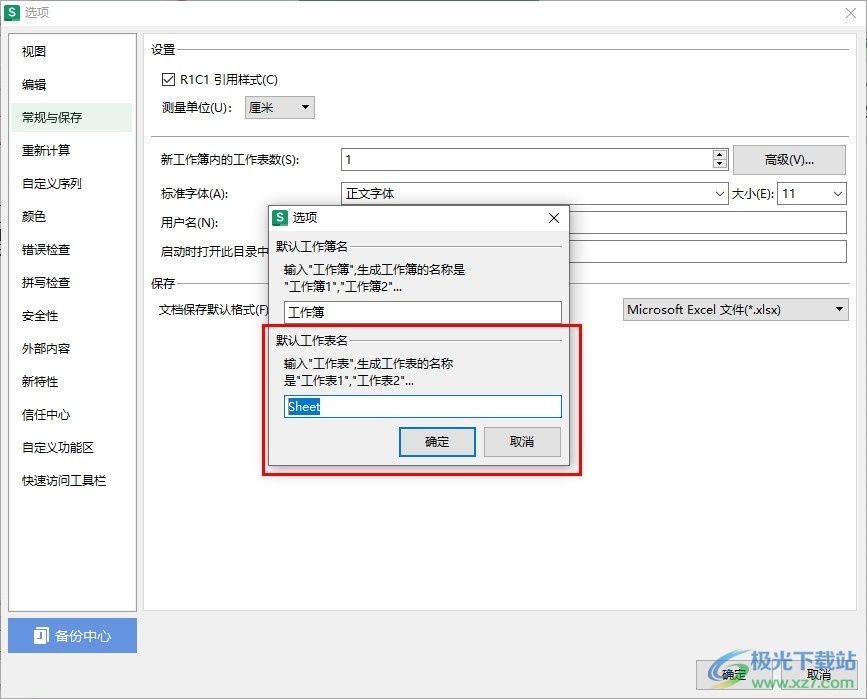
方法步骤
1、第一步,我们先点击打开Wps软件,然后在WPS中再点击打开一个需要编辑的表格文档
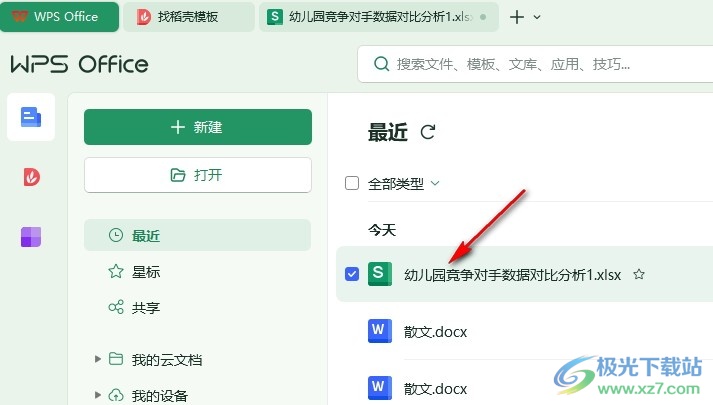
2、第二步,进入表格文档编辑页面之后,我们先点击打开工具栏中的“文件”工具
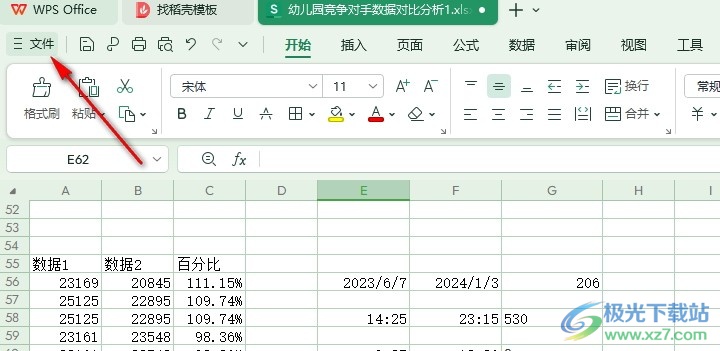
3、第三步,打开“文件”工具之后,我们再在文件页面中找到“选项”,点击打开该选项
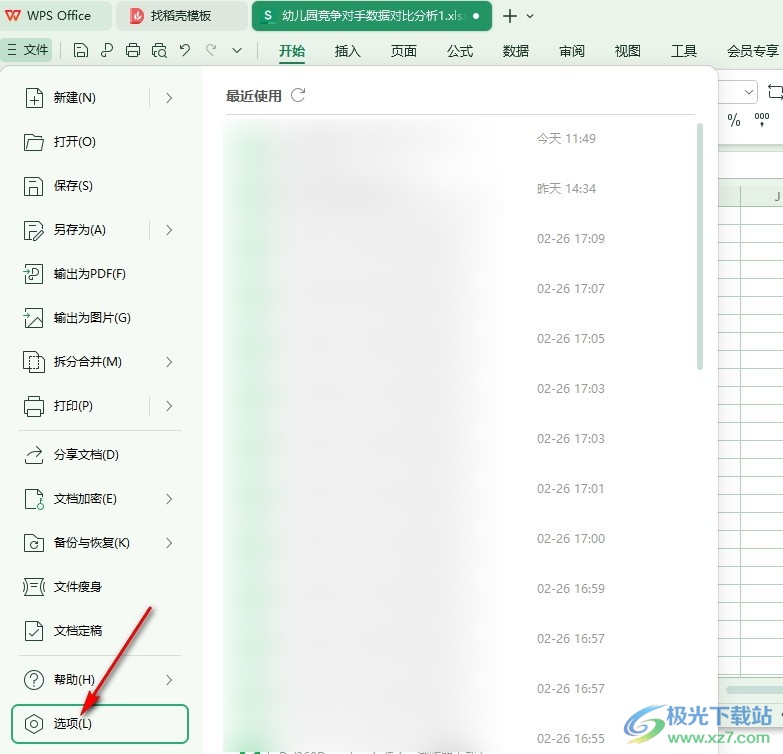
4、第四步,进入选项页面之后,我们在“常规与保存”设置页面中点击打开“高级”选项
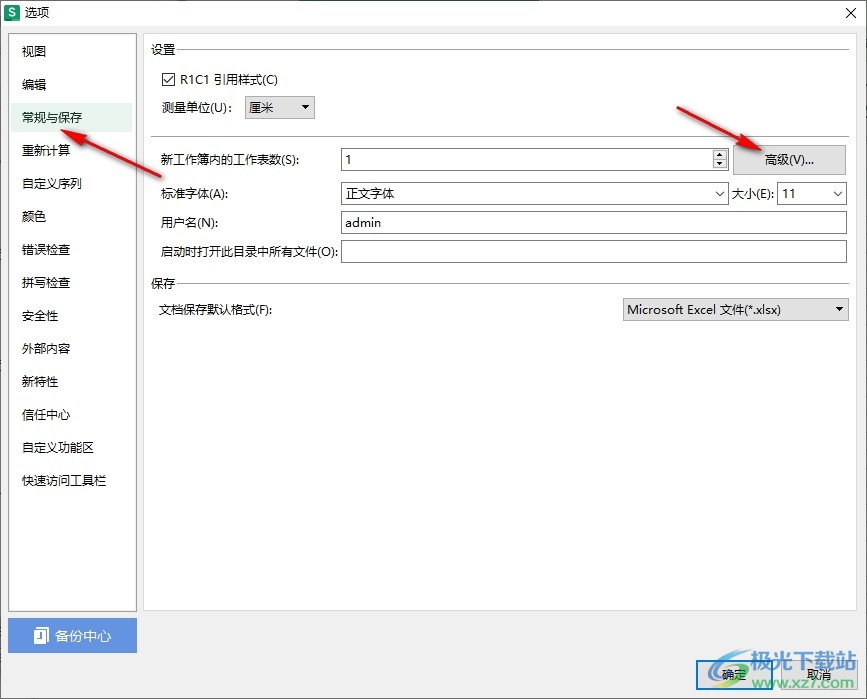
5、第五步,打开高级选项之后,我们在弹框中输入新的默认工作表名称,最后点击确定选项即可
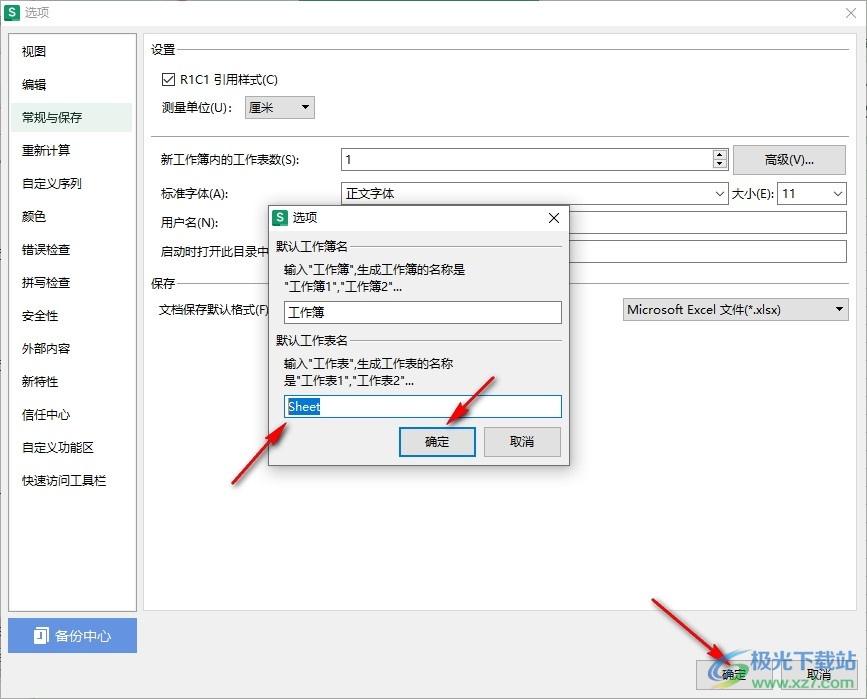
以上就是小编整理总结出的关于WPS Excel更改默认工作表名称的方法,我们在WPS中打开表格文档之后,再打开“文件”和“选项”,接着在常规与保存设置页面中打开高级选项,最后在弹框中输入新的默认工作表名称,再点击确定选项即可,感兴趣的小伙伴快去试试吧。
